
19 maig Time Machine, còpies de seguretat al Mac
Una de les coses que m’agrada més del Mac, és el seu sistema de còpies de seguretat. Té tot el que li pots demanar, còpia cada hora, versions de fitxers, recuperació completa de l’ordinador en cas d’un desastre total i una estètica molt guapa, el trobo fantàstic.
No cal dir, la importància que té, fer còpies de seguretat. Sempre pots esborrar alguna cosa del teu ordinador per error o el disc dur pot fallar, en aquests casos, tenir una còpia ens pot salvar, així que avui parlarem de Time Machine, el programa per fer còpies de seguretat del teu Mac.
Abans que res per poder fer còpies de seguretat, necessites un lloc on posar-les, per tant has de tenir un disc dur USB o un llapis de memòria USB amb suficient capacitat. Si tens varis Macs recomanaria altres solucions més cares com un disc dur en xarxa compatible amb Time Machine o un Time Capsule.

Disc dur USB i llapis de memòria
El primer que hem de fer és endollar el disc dur o pen drive que vulguem fer servir per fer còpies de seguretat, llavors anem a la part de dalt a la dreta del mac i fem clic a la icona de Time Machine (fletxa circular amb un rellotge a dins), llavors seleccionem “Obrir les preferències de Time Machine…”.
Un cop fet això, ens assegurem que Time Machine està activat movent el botó a SI i fem clic a sobre de seleccionar disc.
Dels discs disponibles, seleccionem el que desitgem fer servir per les còpies i fem clic a “Utilitzar el disc”. Opcionalment, podem marcar encriptar les còpies de seguretat, per tal que si algú ens pren el disc, no el pugui llegir ni recuperar la informació.
Un cop fet això, començarà a fer la primera còpia de seguretat, és possible que trigui una bona estona segons la quantitat de fitxers que tinguem al nostre ordinador, per tant el deixarem fer fins que acabi, podrem veure el progrés fent clic a la mateixa icona de dalt a la dreta.
¿Com es recuperen les còpies?
Doncs hi ha dues maneres, podem recuperar una carpeta o fitxers per separat o bé podem restaurar tot l’equip a l’estat en que es trobava un dia determinat, si no hi ha hagut cap desastre major al teu ordinador, seria recomanable recuperar només els fitxers o carpetes que haguem perdut o modificat per error, això es fa anant a la icona del Time Machine a dalt a la dreta que hem vist abans i seleccionant “Obrir Time Machine”.
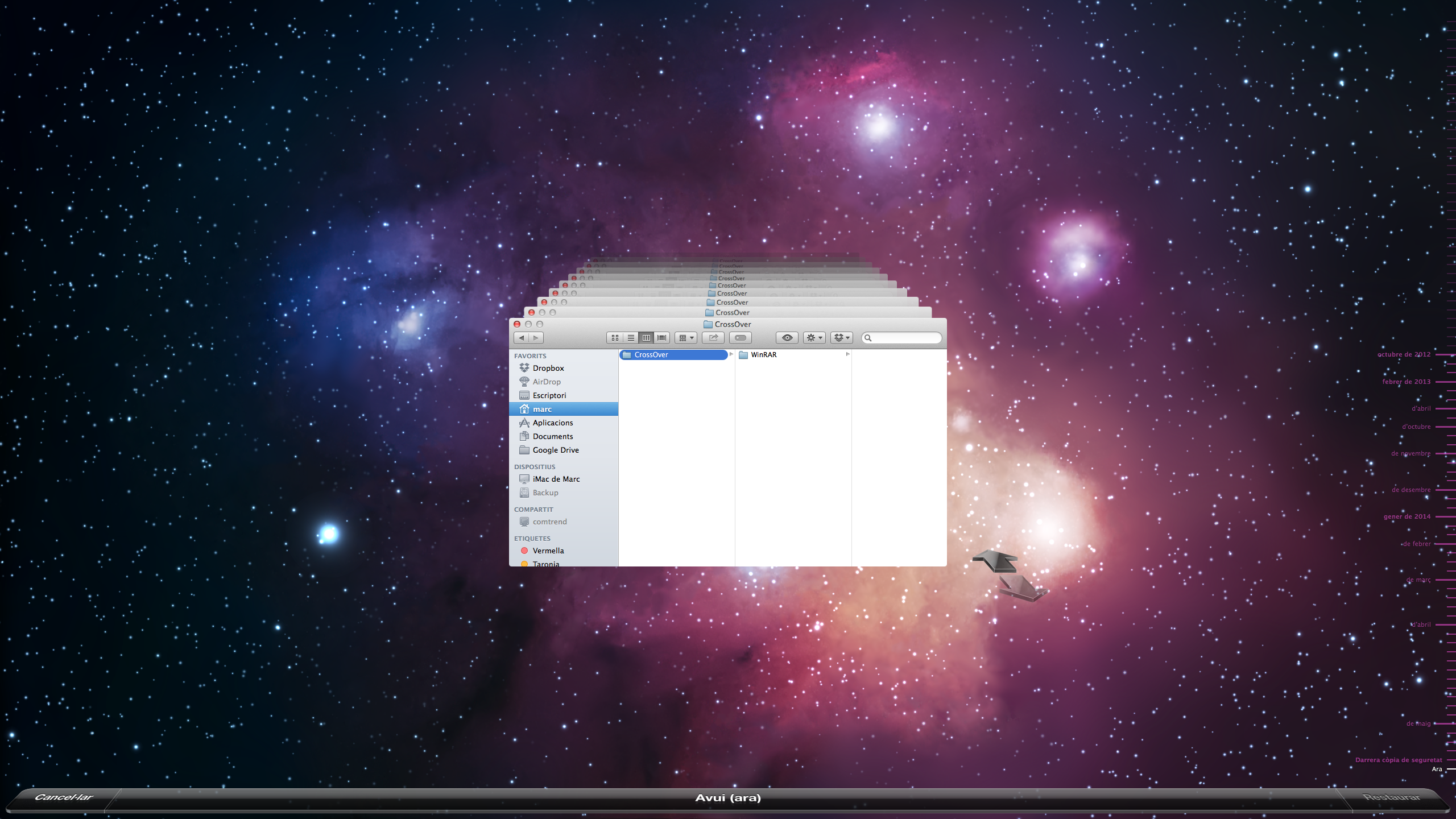 Captura de pantalla del Time Machine al voler recuperar un fitxer o carpeta
Captura de pantalla del Time Machine al voler recuperar un fitxer o carpeta
A la dreta de la pantalla podem escollir la data i al centre la carpeta o fitxer, per tant triarem una data on el fitxer o carpeta estaven bé i llavors seleccionarem el fitxer o carpeta que volem recuperar, un cop fet això farem clic a Restaurar a baix a la dreta. Si no els trobem, sempre podem escriure el nom del que busquem, a l’espai que hi ha al costat de la lupa. Finalment veurem que tenim la opció de restaurar al mateix lloc, o a un lloc diferent.
Restauració completa
Si optem per restaurar completament el sistema, cal tenir en compte que l’ordinador i tots els seus fitxers, quedaran tal i com estaven en el moment de la còpia de seguretat que escollim. Per poder restaurar l’ordinador (versions Lion, Mountain Lion i Mavericks) haurem d’apagar l’ordinador i just després d’engegar-lo farem clic a les tecles cmd i R simultàneament i esperem una mica a que carregui el menú d’Utilitats de l’OS X, llavors seleccionarem “Restaurar des d’una còpia de seguretat del Time Machine”.
Llavors triarem el disc on es troben les còpies de seguretat.
I per últim, el dia al que volem restaurar el nostre Mac, un cop fet això el deixem que faci la restauració i si tot va bé, haurem recuperat el nostre sistema a un estat anterior.
Espero que això us faci servei, si voleu més informació al respecte, sempre podeu anar a la web d’Apple a http://support.apple.com/kb/HT1427?viewlocale=es_ES.
¡Fins aviat!
![]()
Manteniment Informàtic per empreses a Barcelona
¿Necessites ajuda? Telèfon gratuït 900 834 907

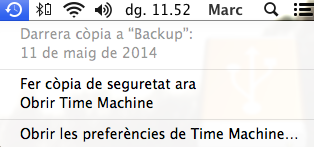
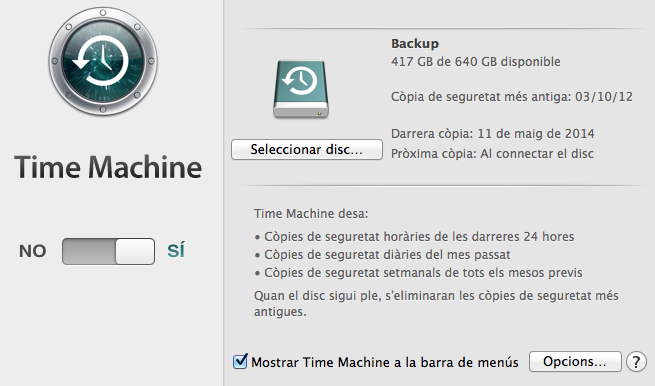
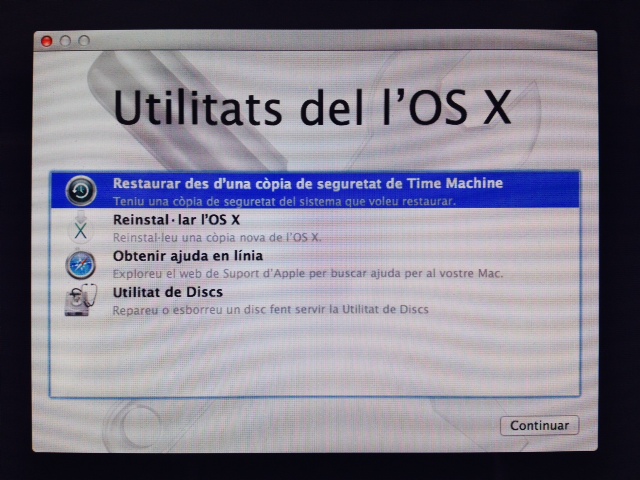
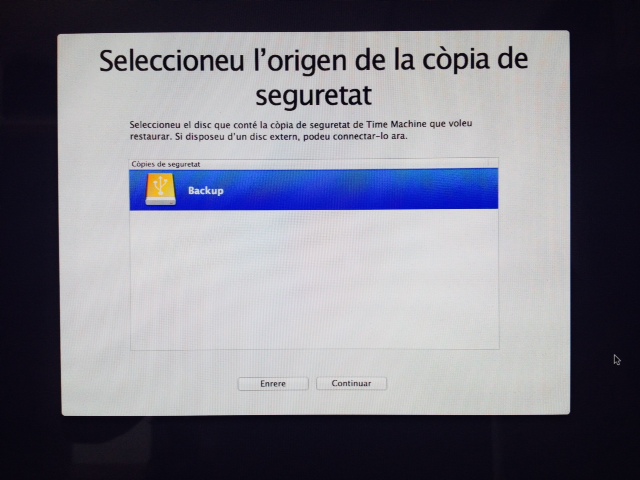
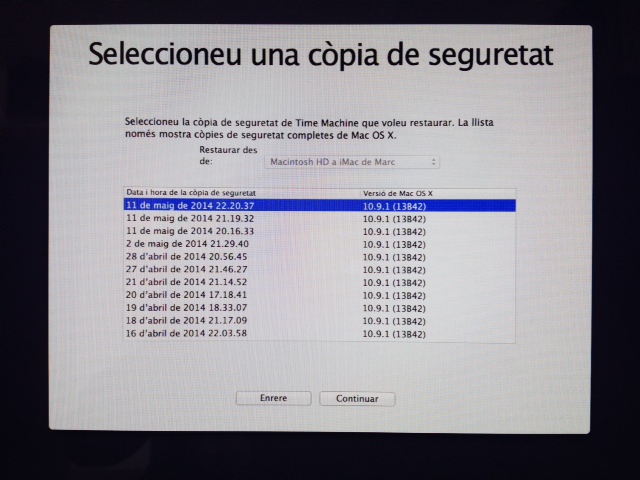
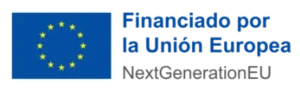


No Comments